När du tar ett foto vill du ofta att stämningen i bilden speglar känslornaoch atmosfären i ögonblicket. I den här guiden får du veta hur du, med hjälp av Adobe Camera Raw, kan justera stämningen i dina bilder på ett mer riktat sätt. Tutoriatet kommer att leda dig steg för steg genom de grundläggande justeringarna så att dina bilder framstår som mer livfulla och inbjudande.
Viktigaste insikter
- Färgtighet och vitbalans påverkar grundstämningen.
- Exponering och speciella filter som radial- och övergångsfiltret hjälper till att styra fokus på specifika områden i bilden.
- Kombinationer av dessa verktyg leder till en harmonisk och tilltalande bildkomposition.
Steg-för-steg-guide
Låt oss börja med bilden som vi vill justera. I det här fallet handlar det om en kärleksfull hundbild som innehåller några stämningsfulla element som vi vill framhäva.
Steg 1: Grundläggande justeringar Först gör du de grundläggande justeringarna. Gå till färgtighets- och vitbalansalternativen och dra reglarna uppåt för att göra bilden varmare. Detta ger din bild en mer behaglig, inbjudande stämning.
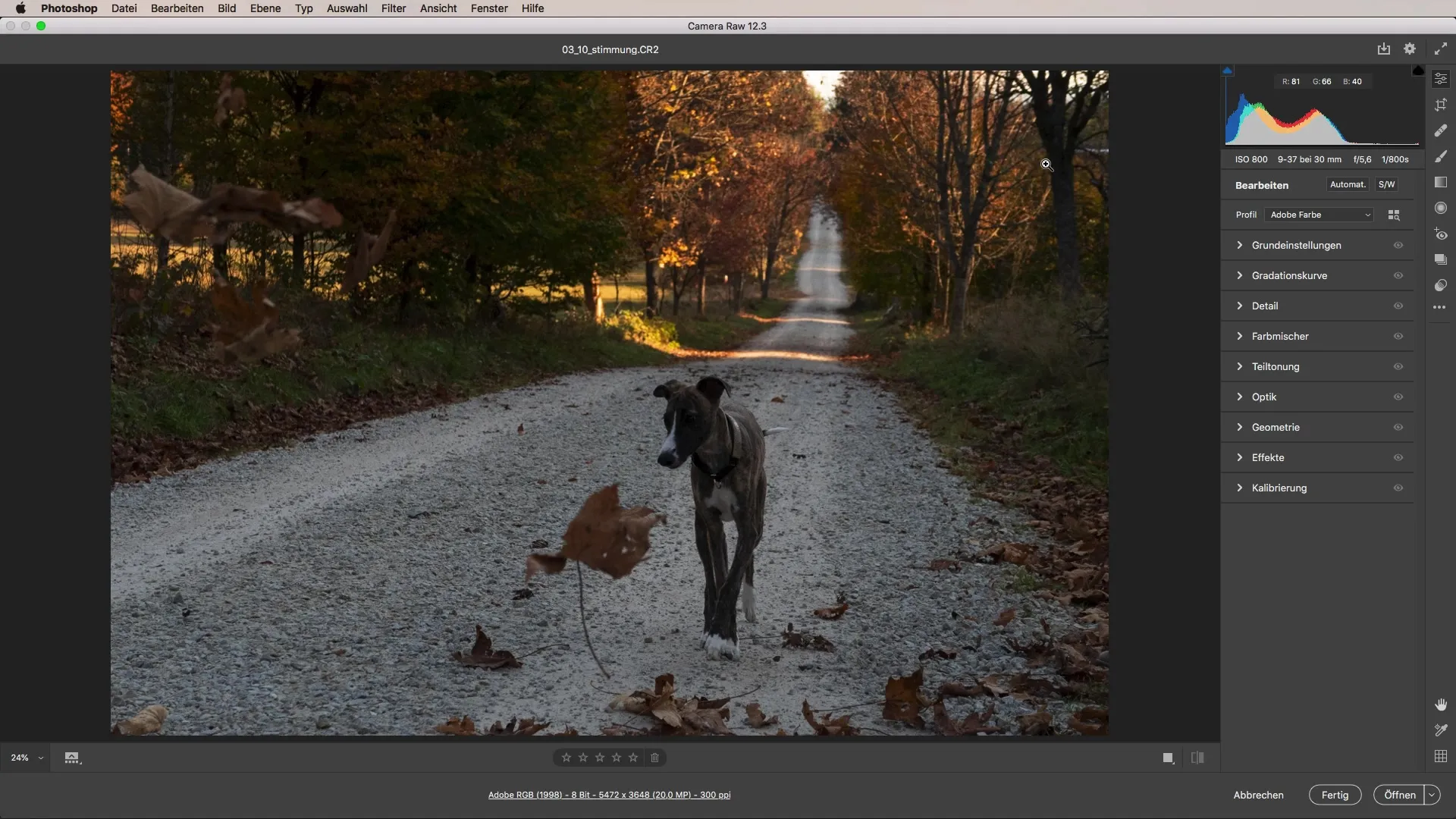
Steg 2: Öka exponeringen Hunden i förgrunden ser kanske lite för mörk ut. Därför är det viktigt att justera exponeringen i bilden. Kontrollera om bilden är överexponerad på grund av för mycket ljus. Gå stegvis uppåt tills exponeringen ser idealisk ut för förgrundsobjekten.
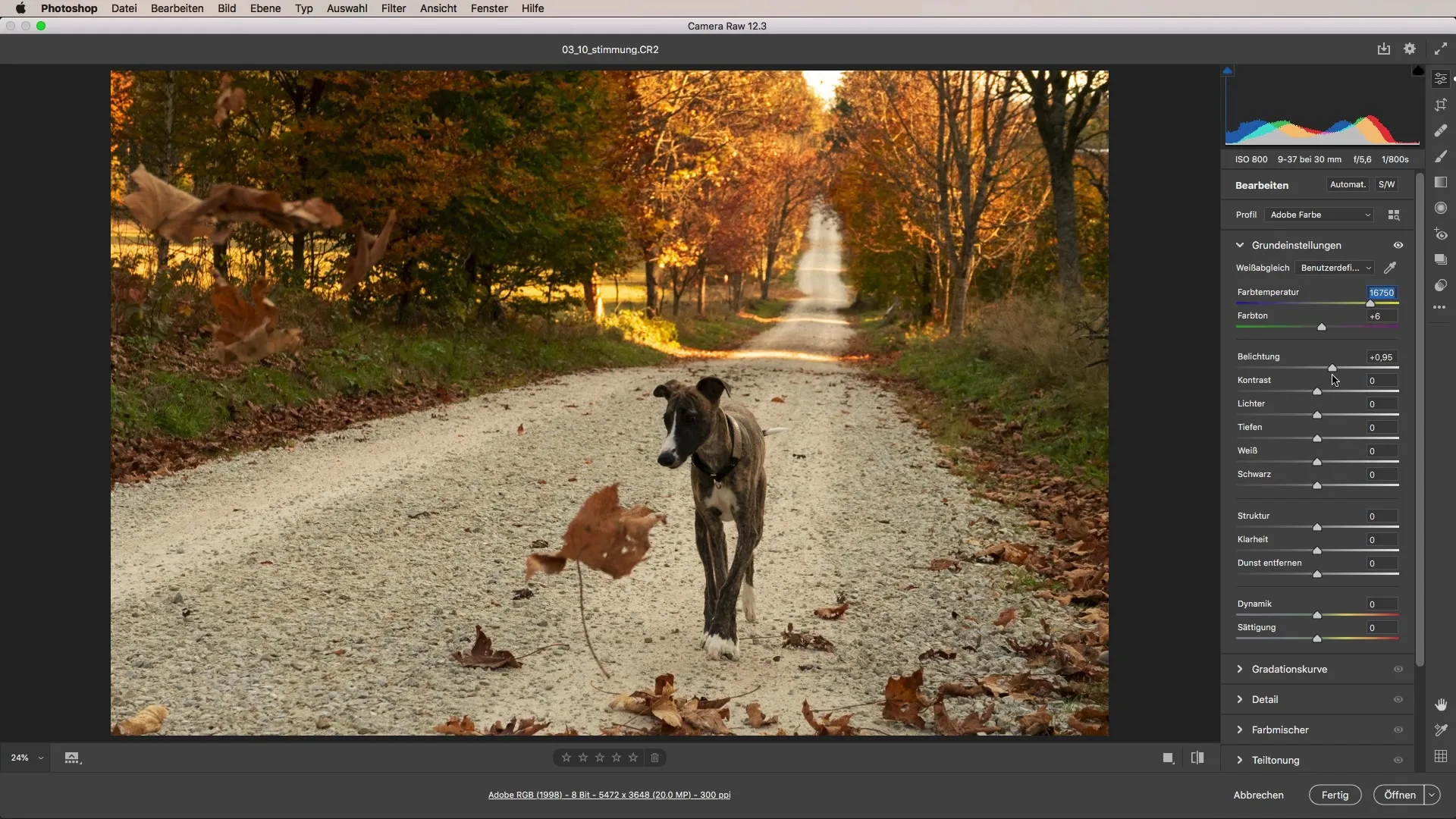
Steg 3: Använd radialfiltret För att riktat styra fokus på hunden använder du radialfiltret. Skapa en stor ellips runt hunden och öka exponeringen där något. Med denna metod ställer du in ljusstyrkan och färgtigheten vid en specifik punkt utan att överexponera bakgrunden.
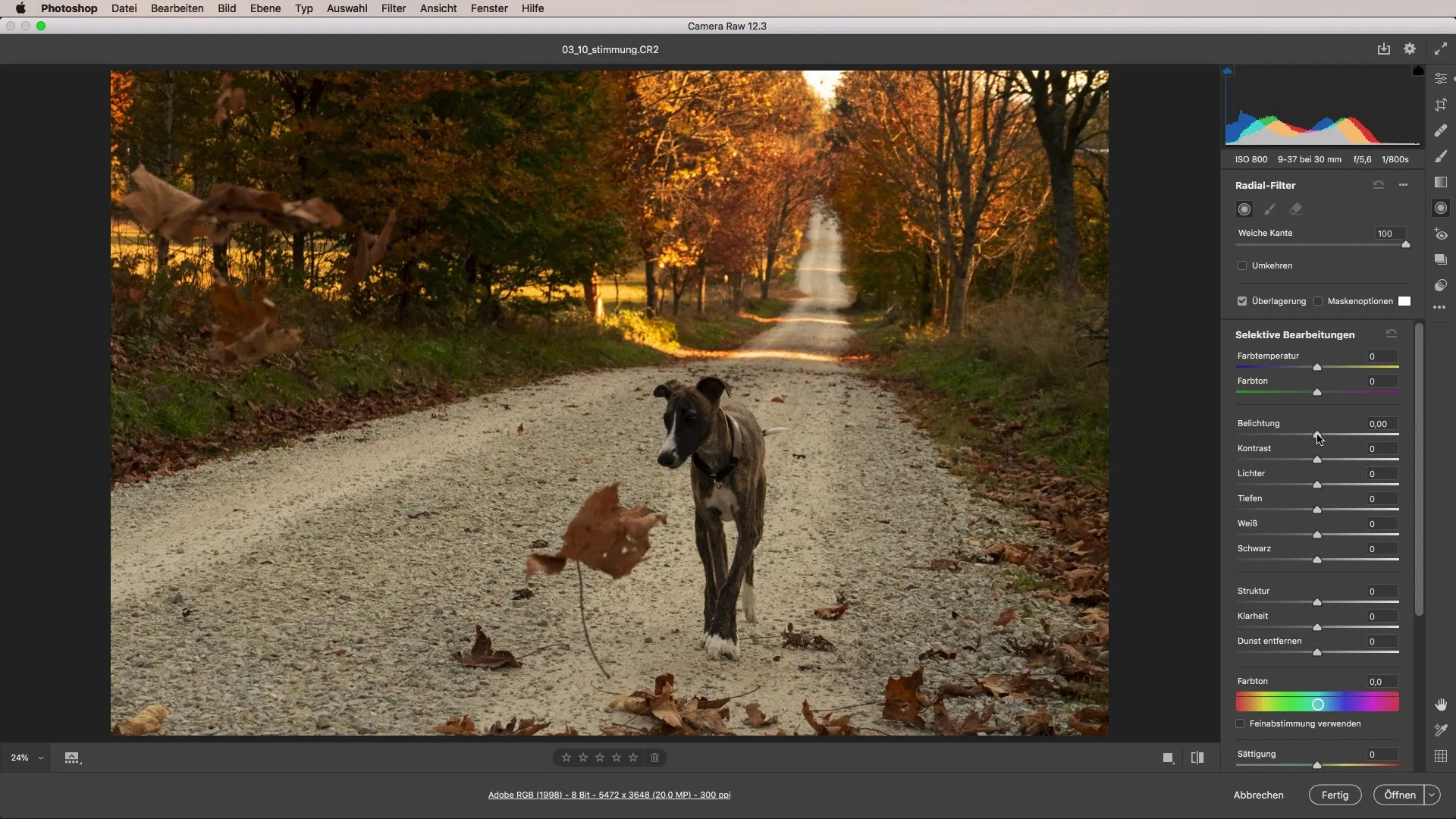
Steg 4: Optimera färgtigheten och belysningen När du har ställt in radialfiltret, gå tillbaka och justera färgtigheten. En varmare inställning förstärker känslan av solljus och ger ett harmoniskt helhetsintryck. Detta ger hunden mer liv och får den att framstå i en vänligare belysning.
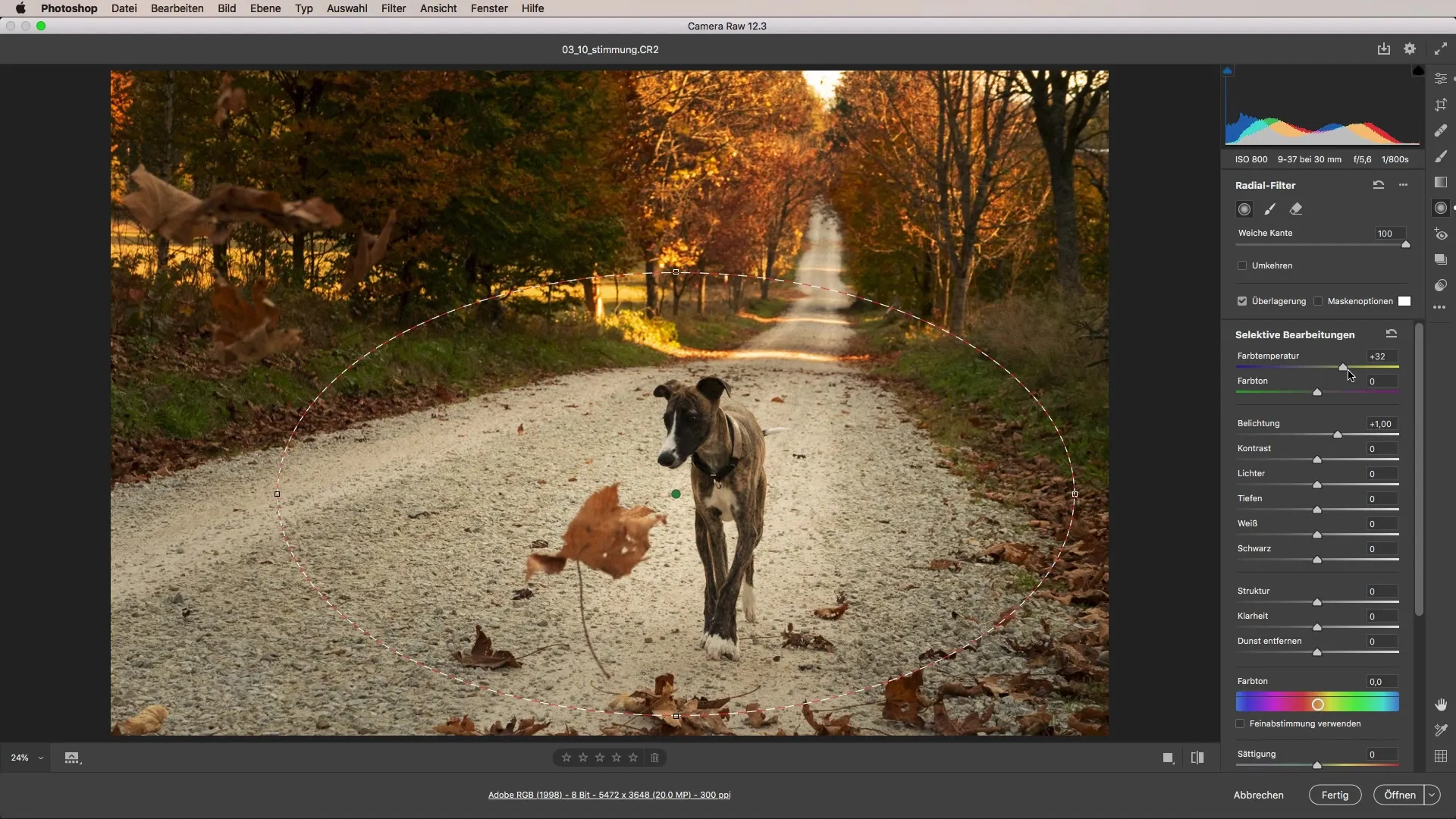
Steg 5: Tillämpa övergångsfiltret Nu tillämpas övergångsfiltret för att mjukt mörka ner bakgrunden. Detta riktar blicken ännu mer mot hunden. Dra ned regeln för exponeringen för att skapa den önskade effekten. Se till att ändringen ser naturlig ut och inte orsakar hårda kanter.
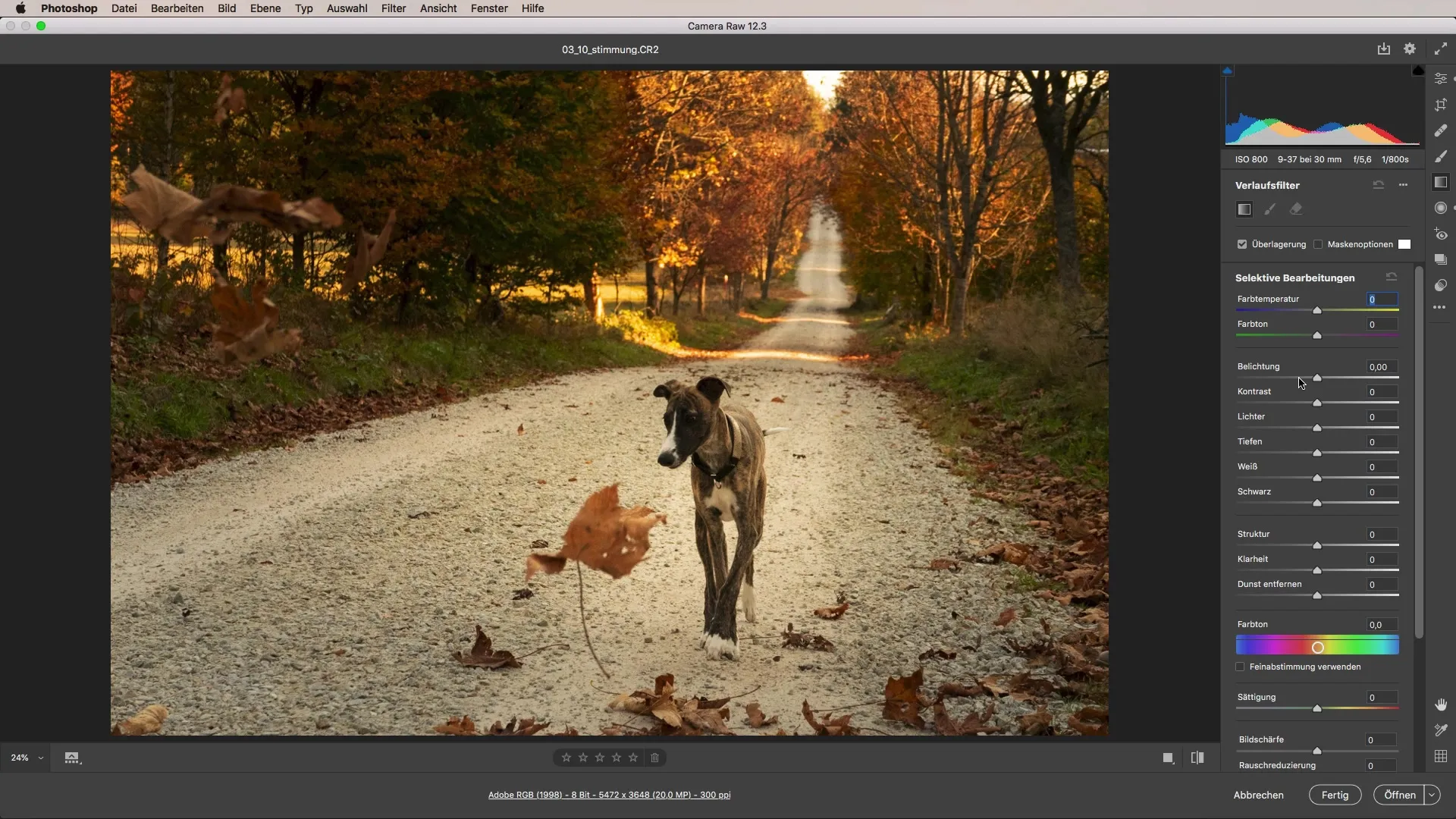
Steg 6: Finjusteringar Vid denna punkt kan du granska bilden och göra små justeringar. Använd övergångsfiltret igen för att lägga till mörkare områden i bilden längs kanterna. Denna subtila justering hjälper till att rikta betraktarens blick mot huvudmotivet.
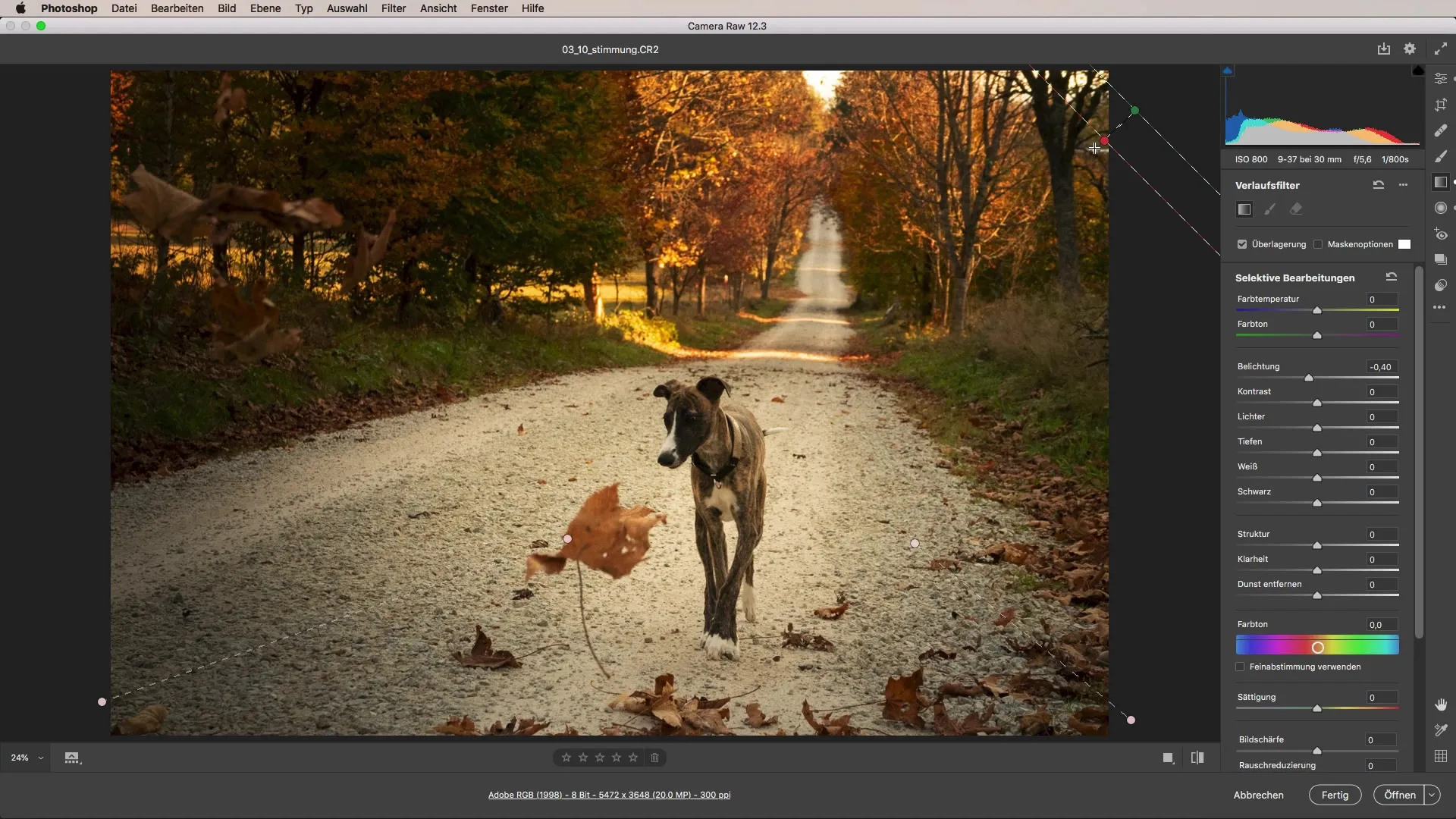
Steg 7: Sista förbättringar Slutligen bör du öka ljuset i bakgrunden något. Detta säkerställer att kontrasten mellan förgrunden och bakgrunden blir mer harmonisk och att bilden framstår som mer livfull. En liten justering av färgtigheten rekommenderas även för att uppnå en enhetlig look.
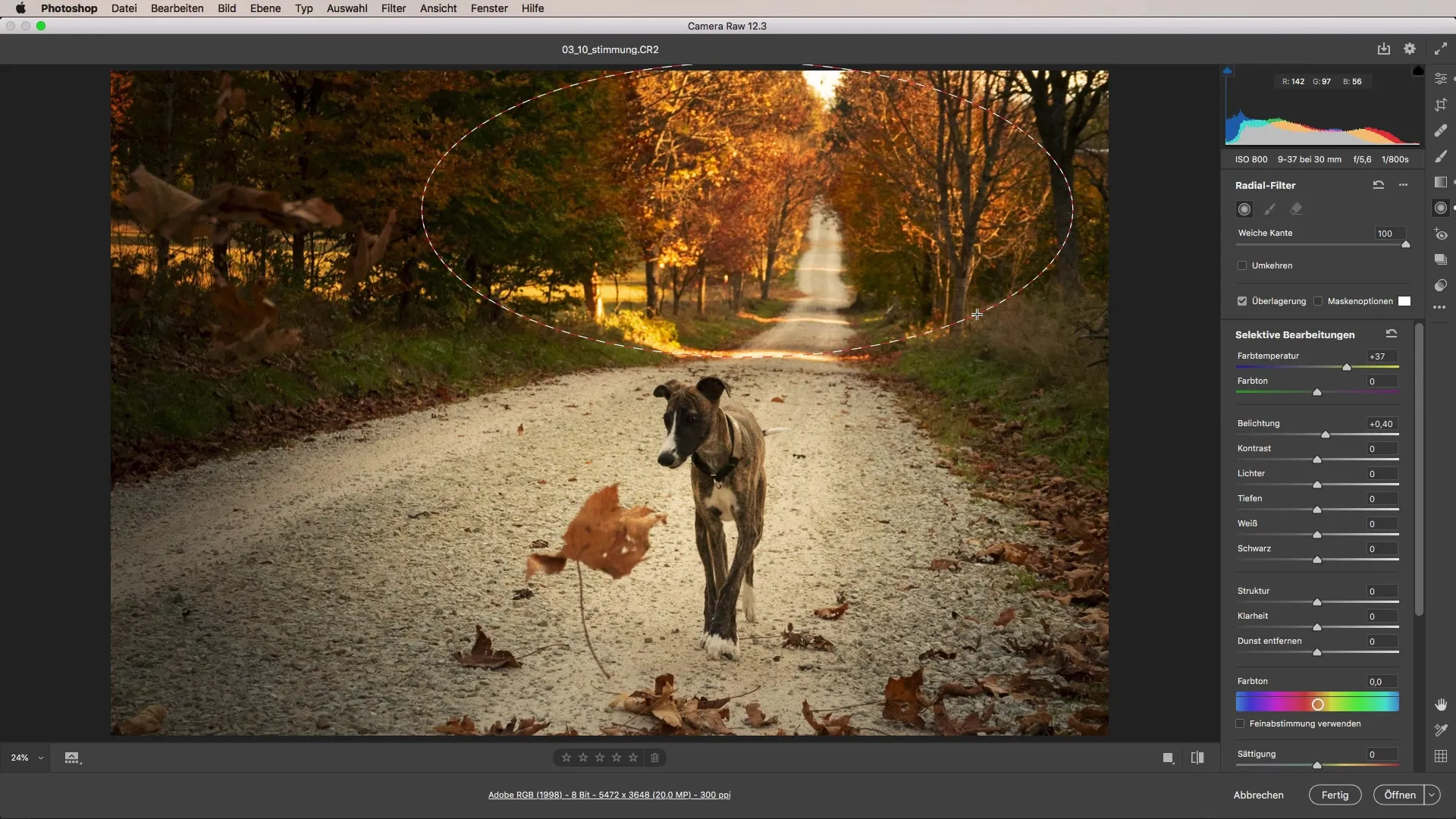
Nedan ser du resultatet före och efter. Den ursprungliga bilden var faktiskt ganska trevlig, men stämningen kan förbättras avsevärt med de tekniker som beskrivs ovan. Genom justeringarna ser bilden ut som en solig höstdag, full av liv och värme.
Sammanfattning - Stämningsjustering i bilder: En omfattande Camera Raw-tutorial
Med de ovan nämnda stegen kan du effektivt styra stämningen i dina foton med verktygen i Camera Raw. Var kreativ och tveka inte att prova olika kombinationer för att uppnå önskad effekt.
FAQ
Hur kan jag justera färgtigheten i Camera Raw?Du kan ändra färgtigheten direkt i inställningsområdet i Camera Raw genom att flytta regeln åt vänster eller höger.
Vad gör radialfiltret exakt?Radialfiltret låter dig justera specifika områden i din bild utan att påverka andra delar av bilden.
Hur använder jag övergångsfiltret?Övergångsfiltret används för att skapa graduella ändringar i exponeringen, kontrasten eller andra justeringsparametrar över ett område i bilden.
Vilket bildredigeringsprogram är bäst för stämningsjusteringar?Adobe Camera Raw är idealiskt för sådana justeringar eftersom det erbjuder kraftfulla verktyg för färgjustering och filterhantering.


